Mục lục
Tạo nhiều Merchant Center trong 1 Gmail sẽ giúp công việc của nhà quảng cáo thuận tiện hơn. Như bạn đã biết mỗi tài khoản Gmail chỉ tạo được một tài khoản Merchant Center, cũng không có vấn đề gì với các khách hàng cá nhân tự chạy quảng cáo. Nhưng đối với người làm quảng cáo thì lại khác, ban đầu chưa biết chúng ta sẽ thường tạo Gmail mới rồi tạo cho khách hàng, hoặc “làm phiền” khách hàng cho mượn thông tin đăng nhập Gmail của họ.
Vậy thì làm sao để tạo nhiều Merchant Center trong 1 Gmail để thuận lợi cho nhà quảng cáo. Rất hay là Google đã hỗ trợ một biện pháp gọi là Tài khoản nhiều khách hàng. Và mình sẽ hướng dẫn bạn trong bài viết này.
Lợi ích của tài khoản nhiều khách hàng
Có nhiều lợi ích khi sở hữu một tài khoản nhiều khách hàng, thứ nhất là bạn sẽ có nhiều Merchant Center trong 1 Gmail thay vì phải tạo nhiều Gmail khác nhau rất mất thời gian.
Thứ hai, bạn sẽ tăng chủ động trong công việc lên quảng cáo Google Shopping và hạn chế làm phiền khách hàng của mình về vấn đề thông tin đăng nhập.
Thứ ba, bạn sẽ dễ dàng quản lý, so sánh các đối chiếu các nguồn cấp dữ liệu của các tài khoản khác nhau. Đã làm quảng cáo Google thì nhất định phải tạo tài khoản nhiều khách hàng thôi.
Cách đăng ký tài khoản nhiều khách hàng
Bước 1: Bạn truy cập vào merchants.google.com > nhấp vào icon cài đặt > chọn Cài đặt tài khoản > nhấp vào Chế độ thiết lập tài khoản nâng cao > nhấp vào Yêu cầu chuyển đổi.
Bước 2: Bạn bắt đầu điền thông tin theo hướng dẫn.
- Tên: Họ tên đầy đủ của bạn
- Email liên hệ: Google sẽ dùng email này để liên hệ, không nhất thiết giống email Merchant Center.
- ID tài khoản Merchant Center: Bạn đăng nhập vào Merchant Center và xem ID một tài khoản bất kỳ ở góc trên bên phải.
- Email đăng nhập Merchant Center: là email sẽ nhận được quyền quản lý nhiều tài khoản khách hàng.
- Mã khách hàng Google Ads: Một tài khoản Google Ads bất kỳ trong email của bạn.

- Lý do bạn yêu cầu tài khoản nhiều khách hàng: Tôi muốn gửi nguồn cấp dữ liệu thay mặt cho khách hàng.
- Chọn quốc gia bạn đang nhắm mục tiêu: Việt Nam.
- (Các) URL của trang web: nhập vài website mà bạn đang muốn triển khai Merchant Center, nên lựa những website có chức năng mua hàng trực tuyến nhé.
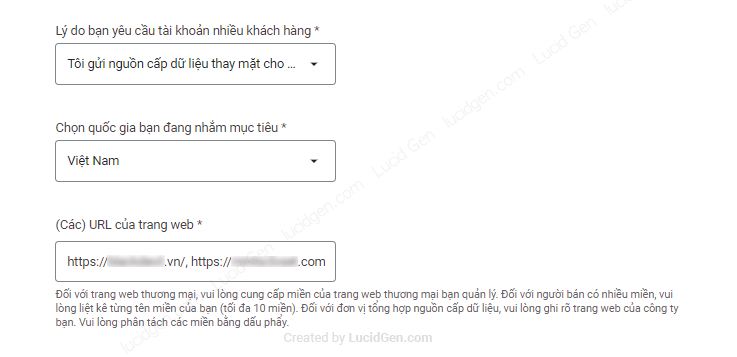
- Bạn muốn Đại diện của Google trả lời qua email hay gọi điện cho bạn: Tùy bạn, mình chọn cả 2 để nhận thông tin từ cách nào cũng được.
- Tóm tắt vấn đề: Bạn có thể sử dụng mẫu như mình.
Chào đội ngũ hỗ trợ Google,
Tôi làm việc cho agency quảng cáo, và nhiều khách hàng không có Merchant Center để chạy quảng cáo. Tôi muốn giúp họ tạo và cũng để nhanh chóng cho công việc. Mong đội ngũ hỗ trợ Google duyệt giúp tôi.
Rất cảm ơn.
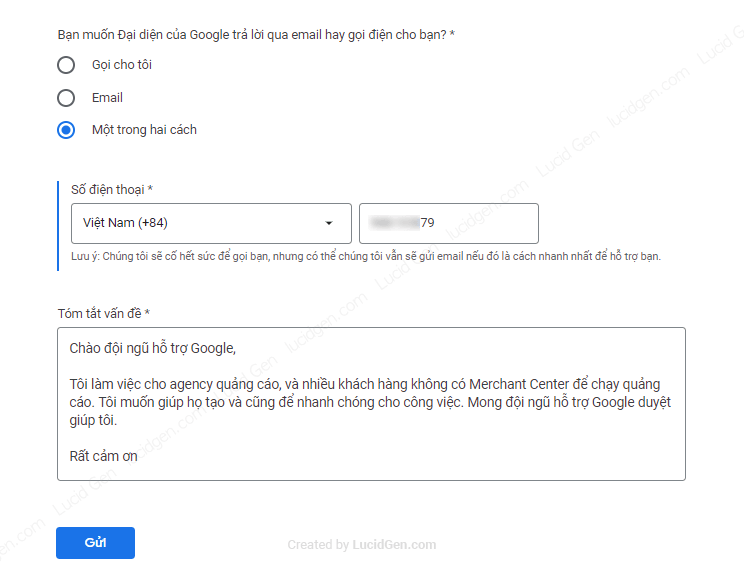
Khi đã điền hết đầy đủ thông tin thì bạn kiểm tra lại lần nữa cho chắc chắn chính xác rồi nhấp Gửi. Bạn sẽ nhận được thông báo như sau.

Bước 3: Bạn đợi phản hồi từ đội ngũ hỗ trợ Google qua thông tin liên hệ mà bạn đã cung cấp.
Tầm 1 – 2 ngày sẽ có kết quả từ đội ngũ hỗ trợ Google, bạn cứ ưu tiên check email trước nhé. Sẽ có một email thông báo kết quả cho bạn như thế này.

Sau đó bạn truy cập vào Merchant Center và bắt đầu sử dụng tài khoản nhiều khách hàng.
Tạo nhiều tài khoản Merchant Center
Đăng nhập vào Merchant Center lại, bạn sẽ thấy có thêm mục Tài khoản ở menu bên trái, nhấp vào đó để quản lý các tài khoản của bạn. Để tạo mới thì nhấp nút dấu cộng tròn.

Điền tên cửa hàng và trang web vào rồi nhấp Lưu để tạo tài khoản Merchant Center mới, cứ như thế. Sau đó bạn chỉ cần chia sẻ quyền cho Gmail của khách hàng là xong.
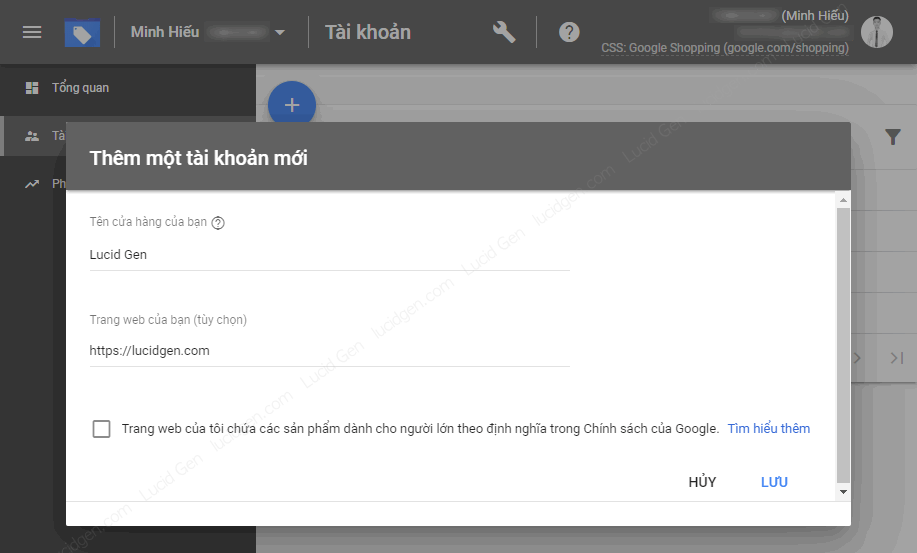
Lời kết
Qua bài viết này chúng ta đã biết cách tạo nhiều Merchant Center trong 1 tài khoản Gmail. Vẫn còn nhiều chủ đề về Google Ads mình muốn giới thiệu đến các bạn nữa, nhưng phải sắp xếp thời gian mới viết được. Nếu bạn thấy bài viết này đơn giản, dễ hiểu, giúp ích cho bạn thì hãy để lại bình luận giao lưu với mình nhé.





bạn ơi cho mình hỏi khi mình khai báo xong hết sản phẩm bên google sheet rồi và đã được cập nhật xong rồi nhưng lại bị báo lỗi là Account isn’t eligible for enhanced listings on surfaces across Google. MÌnh xem lỗi thì nó hiển thị là Processing failed [image link]; Image not retrieved (crawl pending); Ineligible for enhanced listings. Cho mình hỏi như vầy là bị lỗi gì và khắc phục thế nào vậy b, cảm ơn
https://uphinh.org/image/uhuQGp
Bài viết bổ rất bổ ích, dễ hiểu
Cảm ơn anh Thắng
Cảm ơn Hiếu đã chia sẻ, năm mới sớm ra nhiều bài hơn nữa nhé.
Tks anh David Do
Ý tưởng thì nhiều, mà thời gian không có để viết ạ.
Hay lắm, anh chia sẻ thêm nhiều bài về Google Ads đi anh
Tks bạn, hãy theo dõi blog nhé